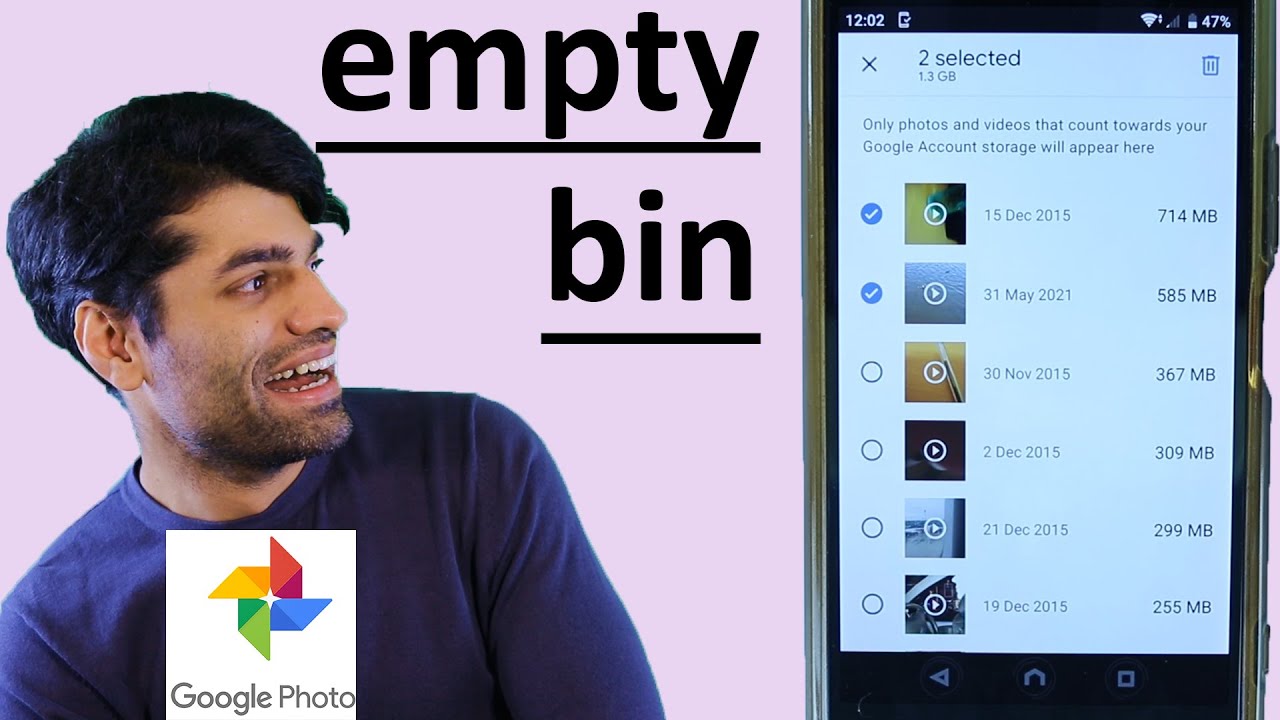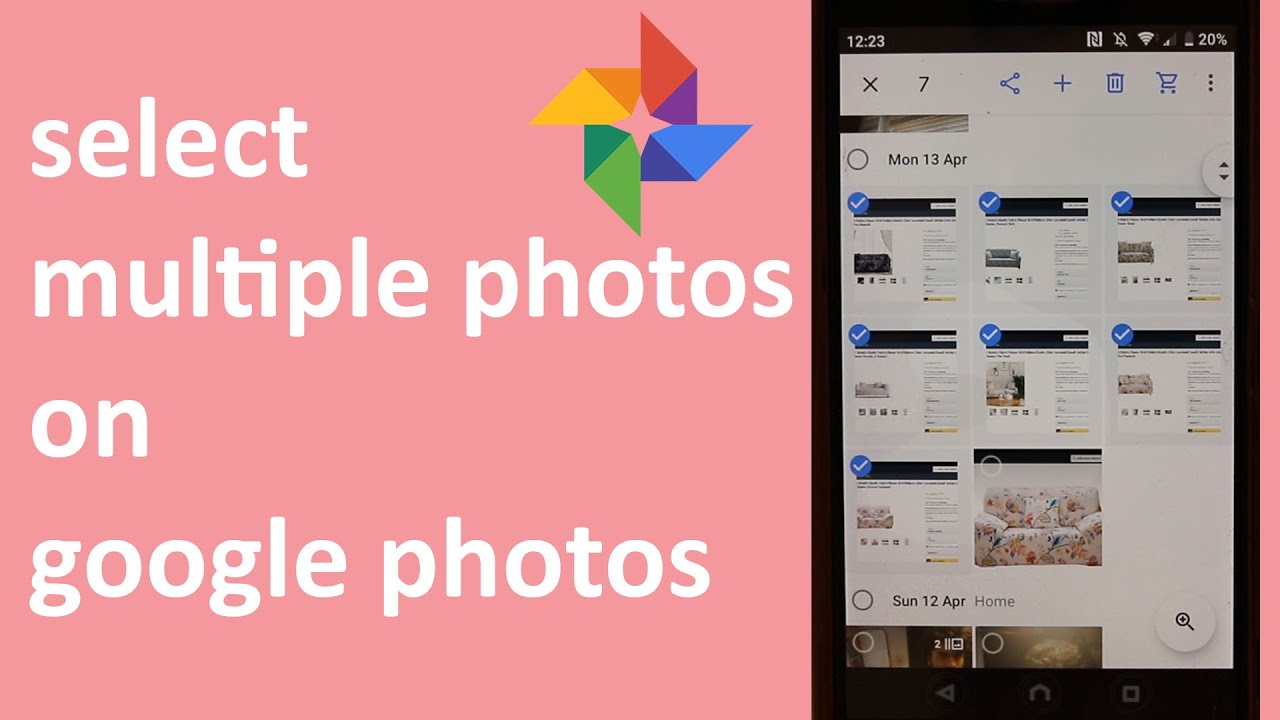Wenn Sie die Google Fotos-App zum Anzeigen Ihrer Fotos verwendet haben, sollten Sie diese erstaunlichen Hacks ausprobieren, um sich das Leben zu erleichtern.
Google Fotos ist eine fantastische App, die viel mehr kann als nur Ihre Fotos anzuzeigen. Zunächst einmal können Sie damit das Teilen von Fotos mit Ihren Freunden und Ihrer Familie erheblich erleichtern.
Sie können sogar Fotos mit großer Genauigkeit finden, ohne durch Ihre gesamte Bibliothek blättern zu müssen. Wenn diese Vorteile interessant klingen, warten Sie, bis Sie hören, was Google Fotos alles kann.
Sehen wir uns nun einige der besten Google Fotos-Hacks an, die Sie ausprobieren sollten.
Teilen Sie mehrere Fotos mit der Link-Sharing-Funktion
Wie teilen Sie Ihre Fotos mit Ihren Freunden und Ihrer Familie? Wahrscheinlich über WhatsApp oder Telegram! Wir wissen jedoch, wie mühsam diese Apps das Teilen von Fotos machen können, besonders wenn es sich um eine große Anzahl handelt.
Die Obergrenze von WhatsApp von 30 Fotos kann Sie schnell frustrieren, wenn es um das Teilen von Fotos geht.
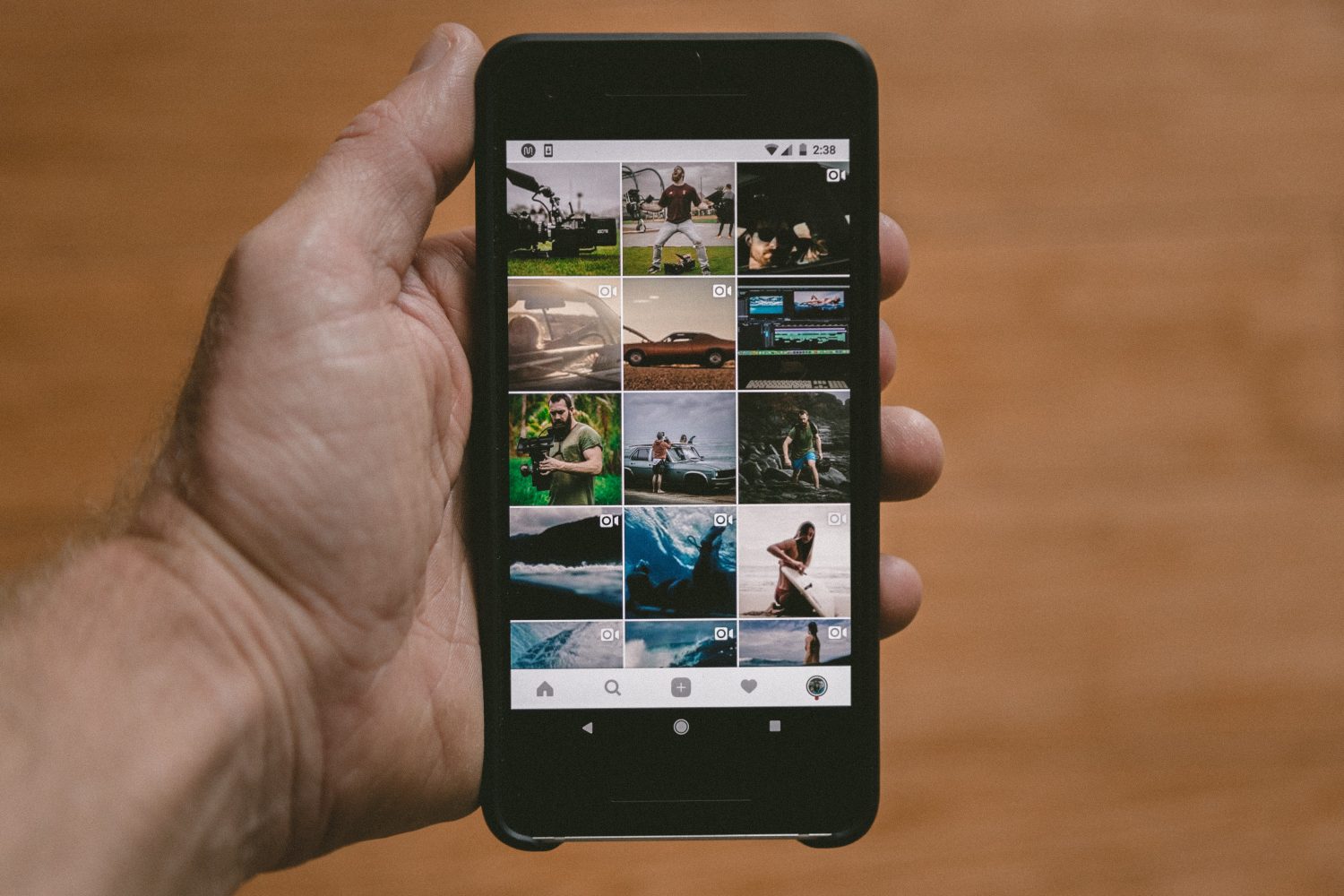
Wussten Sie schon, dass Sie Google Fotos zum Teilen von Bildern verwenden können? Wählen Sie dazu alle Fotos, die Sie teilen möchten, in der Fotos-App aus und klicken Sie auf die Schaltfläche Teilen.
Sie sollten verschiedene Optionen zum Teilen von Fotos sehen, die Sie verwenden können. Wir konzentrieren uns jedoch auf die Option “Link erstellen” im Freigabemenü.
Klicken Sie auf die Option “Link erstellen” und Photos erstellt einen teilbaren Link zu Ihren Bildern. Sie können diesen Link nun über WhatsApp, Telegram oder direkt an die E-Mail des Empfängers weitergeben.

Das Beste an diesem Hack ist, dass der Empfänger das gesamte von Ihnen freigegebene Album sehen kann. Der Empfänger kann die Fotos aus dem freigegebenen Album herunterladen, wenn der Absender bei der Freigabe der Bilder das Häkchen für den Download gesetzt hat.
Sie können diesen Link mit allen Empfängern teilen, ohne die Fotos mit jedem einzelnen zu teilen.
Bilder finden mit der integrierten KI von Photo
Es gibt Momente, in denen Sie ein Foto aus Ihrer Bibliothek suchen, aber das manuelle Durchblättern des gesamten Bildbestands ist einfach lästig. Noch komplizierter wird es, wenn Sie viele Fotos in Ihrer Galerie haben.
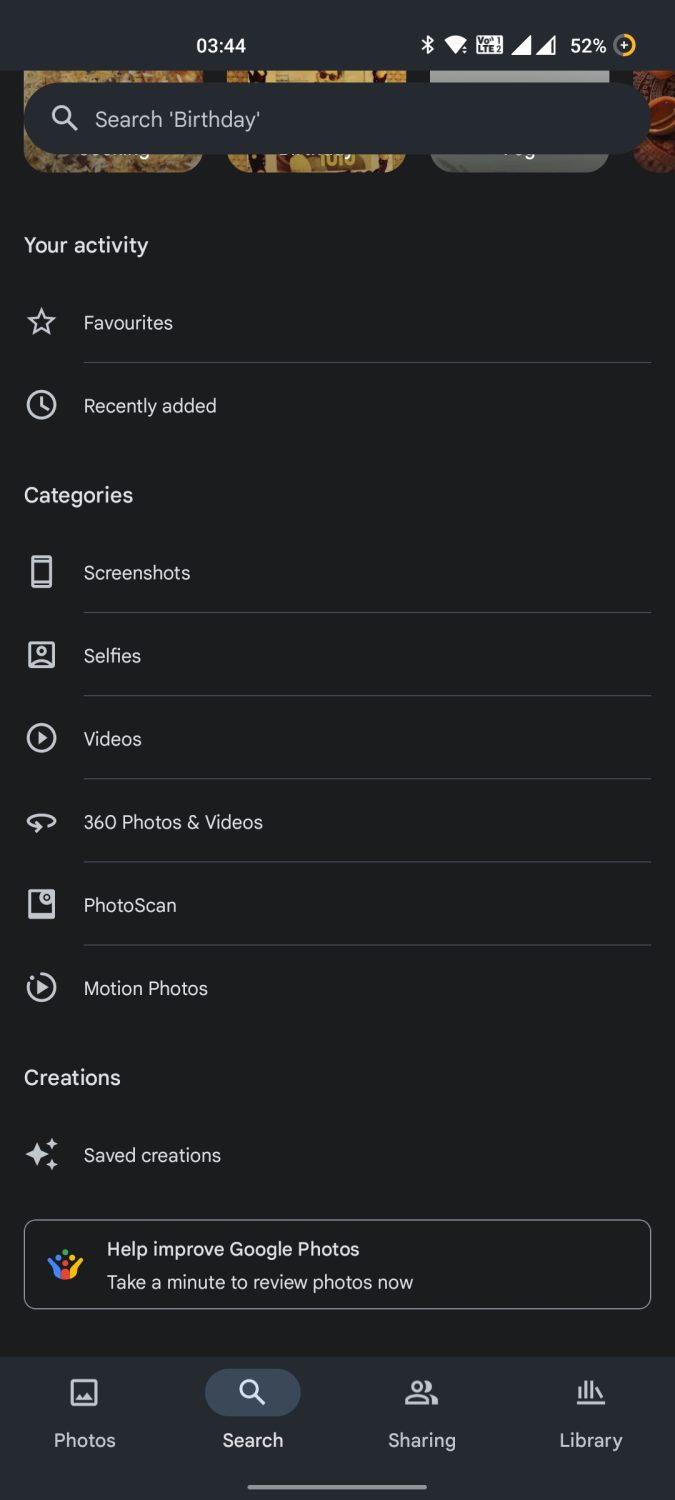
Was wäre, wenn ich Ihnen sagen würde, dass Google Fotos Ihnen helfen kann? Google Fotos verfügt über die intelligenten KI-Funktionen von Google und ist damit viel intelligenter als andere Foto-Apps.
Um ein Foto zu finden, klicken Sie auf die Schaltfläche “Suchen” und geben Sie ein, woran Sie sich bei dem gesuchten Foto erinnern. Das kann der Ort sein, an dem Sie das Bild angeklickt haben, oder der Name der Person, die auf dem Bild zu sehen ist. Sie können auch das Datum angeben, an dem Sie das Bild angeklickt haben.
Google Fotos filtert die Ergebnisse auf der Grundlage Ihrer Anfrage und zeigt alle Bilder an, die relevant sein könnten. Blättern Sie einfach durch diese Bilder und Sie sollten das Foto finden, das Sie gesucht haben.
Fotos zwischen Ihren Geräten synchronisieren
Wenn Sie verschiedene Geräte wie Smartphones, Laptops und Tablets verwenden, ist dieser Hack genau das Richtige für Sie. Wie können Sie Ihre Fotos zwischen Ihren Geräten austauschen? Die Verwendung von USB-Sticks, SD-Karten, Festplatten oder drahtlose Übertragungen sind üblich, aber in der Regel mit viel Aufwand verbunden.
Mit Google Fotos können Sie Ihre Fotos zwischen Geräten synchronisieren, indem Sie sie auf Ihren Drive-Speicher hochladen. Das Beste daran ist, dass Sie auf diese gesicherten Fotos auf jedem Gerät mit demselben Google-Konto problemlos zugreifen können.
Außerdem können Sie mit Google Fotos alle Ihre gesicherten Fotos herunterladen und gemeinsam nutzen, während Sie sie von verschiedenen Geräten aus betrachten.
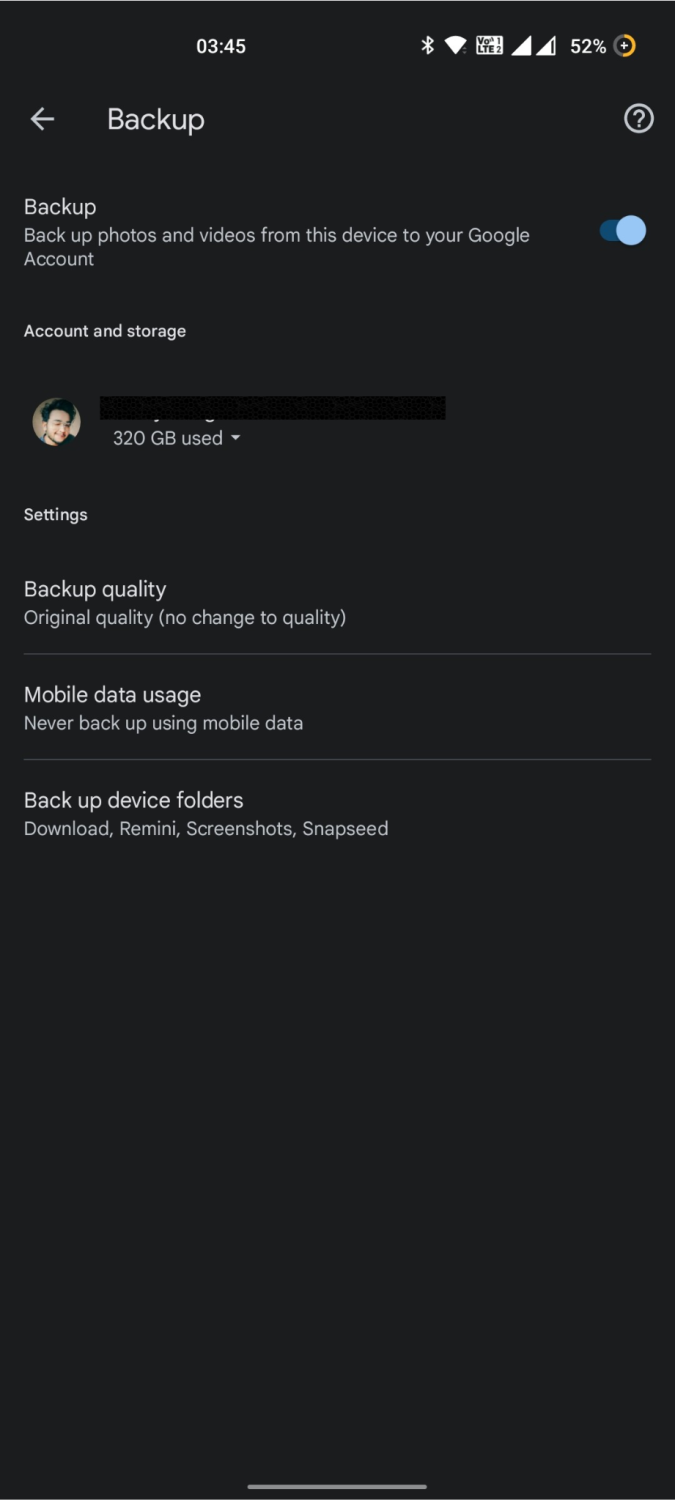
Wenn Sie das Gefühl haben, dass Sie vergessen könnten, Ihre Fotos manuell zu sichern, können Sie mit Google Fotos auch automatisch die neuesten Fotos über Wi-Fi, mobile Daten oder beides sichern.
Sie können auch bestimmte Ordner auswählen, die Sie sichern möchten, und so vermeiden, dass Ihre Daten für die Sicherung der weniger nützlichen Ordner wie WhatsApp GIFs oder Screenshots verwendet werden.
Trainieren Sie Google, Sie und Ihre Nächsten zu erkennen
Die KI-basierte Bilderkennungssoftware von Google ist ein wunderbares Werkzeug für die umgekehrte Bildersuche, aber das ist noch nicht alles. Google integriert seine leistungsstarke Bilderkennungssoftware auch in Google Fotos und eröffnet damit eine neue Welt der Möglichkeiten.
Sie können Google jetzt darauf trainieren, die Gesichter der Personen auf Ihren Bildern zu erkennen. Dabei kann es sich um Ihr Gesicht, das von nahestehenden Personen oder sogar von Fremden handeln. Aber was bedeutet es, Google für die Erkennung von Gesichtern zu trainieren?
Erstens erkennt Google Fotos die Personen auf Ihren Fotos, sobald Sie sie anklicken. Außerdem erstellt die App separate Abschnitte, die Fotos einer bestimmten Person enthalten.
Sie können mehrere Personen auf einmal auswählen, und Google Fotos durchsucht Ihre Galerie, um die Fotos anzuzeigen, die alle ausgewählten Personen enthalten. Sie können auch den Namen der Person verwenden, um nach allen Fotos dieser Person in Ihrer Galerie zu suchen.
Direkt eine umgekehrte Bildsuche mit der Lens-Funktion durchführen
Google Lens ist eine intelligente Anwendung zur Durchführung von umgekehrten Bildersuchen. Für die umgekehrte Bildersuche müssen Sie jedoch keine separate Lens-App herunterladen und verwenden. Sie können alle Informationen zu Ihren Bildern direkt über die Google Fotos-Anwendung abrufen.
Öffnen Sie dazu ein beliebiges Bild in der Fotos-App und klicken Sie auf die Option “Lens” im unteren Bereich des Bildschirms. Sobald Sie auf die Option “Linse” klicken, können Sie zwischen verschiedenen Optionen wie Text, Einkaufen, Orte, Übersetzen und vielem mehr umschalten.
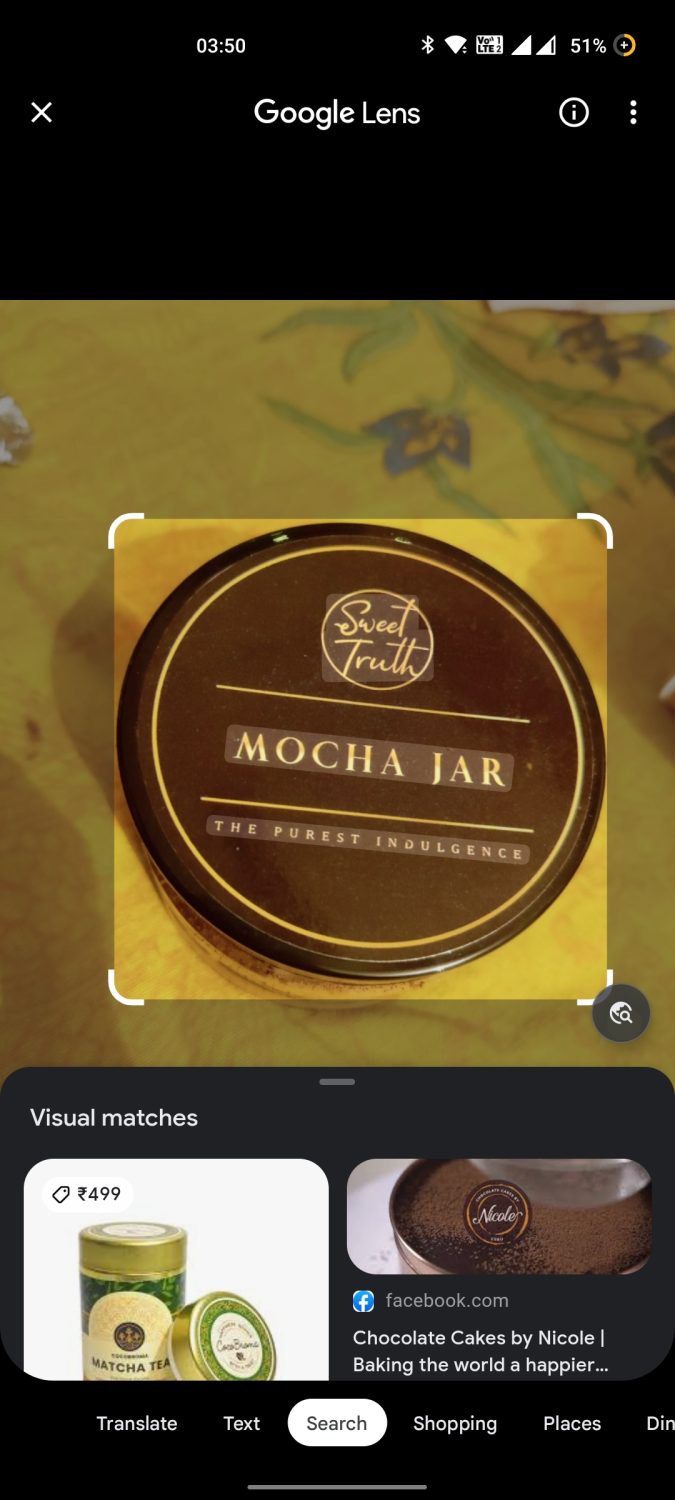
Jede Option ist für sich genommen sehr leistungsfähig. Die Option “Übersetzen” erkennt automatisch den Text aus dem Bild und übersetzt ihn in die von Ihnen gewählte Sprache.
Mit der Option Text können Sie einen beliebigen Text aus dem Bild auswählen und in die Zwischenablage kopieren. Das Beste daran ist, dass der kopierte Text die ursprüngliche Formatierung des Ausgangsbildes beibehält.
Die Shopping-Funktion sucht nach allen Artikeln, die Sie auf dem Bild kaufen könnten. Die App zeigt dann alle Links zu verschiedenen E-Commerce-Websites an, die ähnliche Produkte verkaufen.
Mit der Ortsfunktion können Sie den Ort identifizieren, der auf dem Bild zu sehen ist. Stellen Sie sich vor, Sie sehen ein schönes Instagram-Bild von einem Tal oder einem Strand und möchten mehr über den Ort erfahren.
Klicken Sie einfach auf einen Screenshot und eilen Sie zur Google Fotos-App. Klicken Sie auf das Linsen-Symbol und dann auf “Orte”, um alles über das ursprüngliche Ziel zu erfahren.
Verwenden Sie den gesperrten Ordner, um Ihre persönlichen Fotos zu verbergen
In Ihrer typischen Fotogalerie werden alle Bilder im Speicher Ihres Telefons angezeigt. Dazu gehören auch Fotos, von denen Sie vielleicht nicht möchten, dass andere sie sehen, während Sie durch Ihre Galerie blättern.
Bilder, die sensible Informationen oder Erinnerungen enthalten, könnten unerwünschte Aufmerksamkeit auf sich ziehen. Aus diesem Grund gibt es bei Google Fotos die Funktion “Gesperrte Ordner”.
Der “Gesperrte Ordner” ist ein digitales Schließfach, in dem Sie Ihre Fotos ablegen können. Die App zeigt diese Fotos nicht an, wenn Sie durch Ihre Fotobibliothek blättern. Außerdem können Sie dem gesperrten Ordner einen Passcode hinzufügen, um für mehr Sicherheit zu sorgen.

Die Verwendung dieses gesperrten Ordners ist jedoch an einige Bedingungen geknüpft. Erstens können Sie diesen Ordner nur über Ihr Hauptgerät einsehen und Fotos hinzufügen oder löschen.
Auf diesen Ordner können Sie auf anderen Geräten mit demselben Google-Konto nicht zugreifen. Da es sich um einen lokal verwalteten Ordner handelt, könnten Sie Ihre Fotos verlieren, wenn Sie Ihr Gerät zurücksetzen.
Um die Fotos zum gesperrten Ordner hinzuzufügen, wählen Sie die Fotos aus, die Sie sperren möchten. Klicken Sie dann auf die Option “In gesperrten Ordner verschieben” am unteren Rand des Bildschirms. Sie können auf den gesperrten Ordner im Abschnitt “Dienstprogramme” der Fotos-App zugreifen.
Verlorene Fotos mit der Papierkorb-Funktion wiederherstellen
Wir alle hatten schon einmal einen kleinen Herzinfarkt, weil wir versehentlich ein geliebtes Foto gelöscht haben. Google Fotos ist jedoch hier, um den Tag mit seiner Papierkorb-Funktion zu retten.
Jedes Foto, das Sie löschen, bleibt 30 Tage lang im Bereich “Papierkorb” der Fotos-App, bevor es endgültig gelöscht wird. Sie können die gelöschten Fotos wiederherstellen, wenn Sie versehentlich welche gelöscht haben.
Im Gegensatz dazu können Sie die Fotos auch vor Ablauf der 30-tägigen Aufbewahrungsfrist löschen, wenn Sie die Fotos sofort von Ihrem Gerät entfernen oder Ihren Speicher aufräumen möchten.
Schnelles Auswählen mehrerer Fotos mit der Wischgeste
Haben Sie schon einmal versucht, mehrere Bilder auf einmal auszuwählen, um sie entweder zu teilen oder zu löschen? Wenn ja, dann wissen Sie sicher, wie mühsam es ist, jedes einzelne Foto manuell auszuwählen, indem Sie darauf klicken. Jetzt können Sie jedoch die Wischgeste in der Google Fotos-App verwenden, um mehrere Fotos gleichzeitig auszuwählen.
Klicken und halten Sie dazu zunächst ein Bild, das Sie auswählen möchten. Ziehen Sie nun Ihren Finger zum unteren oder oberen Bildschirmrand, um die anderen Fotos auszuwählen. Wenn Sie mit der Auswahl der Bilder fertig sind, heben Sie Ihren Finger einfach an, um die Auswahl zu bestätigen. Jetzt können Sie die ausgewählten Fotos ganz einfach mit anderen teilen oder auf einmal löschen!
Bearbeiten Sie Ihre Fotos direkt in der Google Fotos App
Obwohl Snapseed von Google und Lightroom von Adobe zu den besten Fotobearbeitungsprogrammen gehören, können Sie Ihre Fotos auch mit Google Fotos schnell bearbeiten!
Neben den üblichen Funktionen zum Zuschneiden, Ändern der Größe und Drehen können Sie mit der Fotos-App Ihre Fotos anpassen. Sie können mit Filtern wie Vivid, Playa, Honey und mehr herumspielen.
Außerdem können Sie verschiedene Bildparameter wie Helligkeit, Kontrast, Weißpunkt, Lichter usw. anpassen.
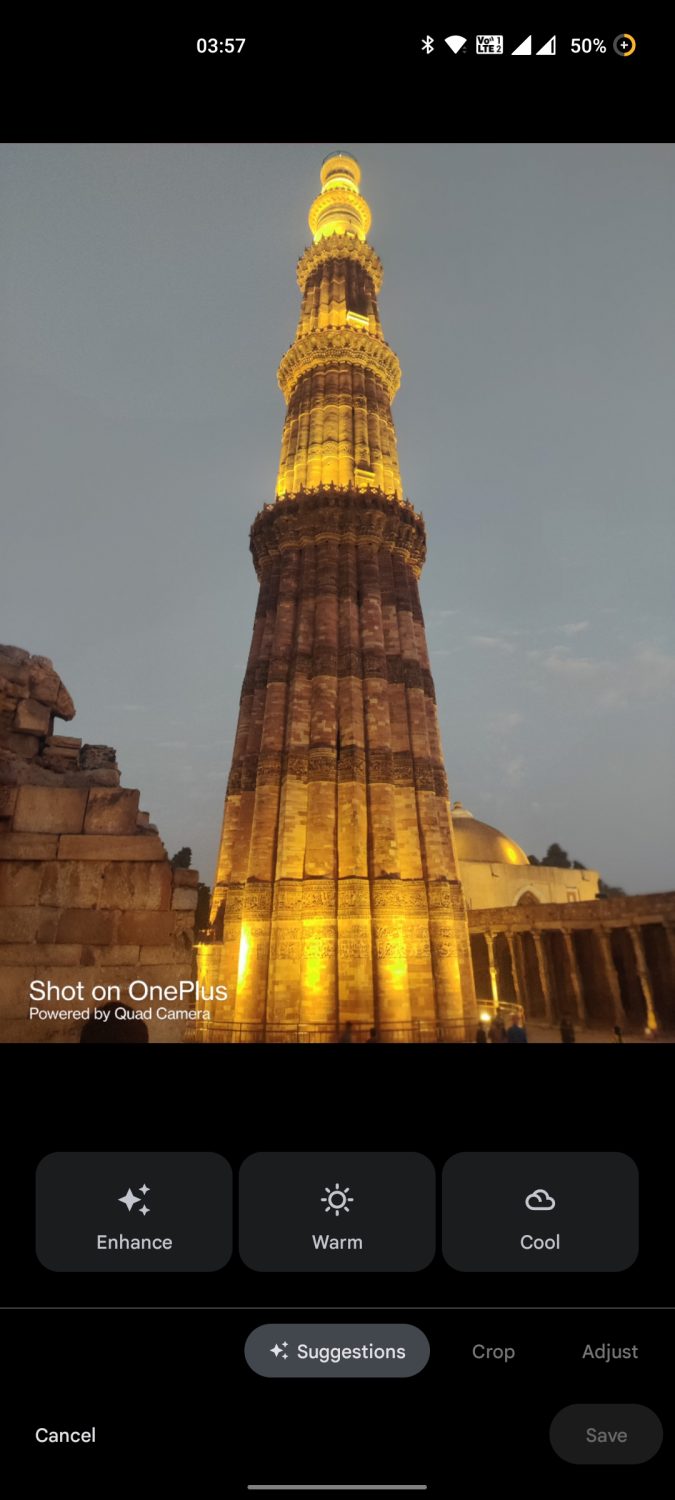
Eine der besten Bearbeitungsfunktionen ist die automatische Verbesserungsoption in der Fotos-App. Sie können auf die Schaltfläche Verbessern klicken, und die App erledigt den Rest. Das endgültige Bild sieht nach den KI-basierten Verbesserungen viel lebendiger und besser beleuchtet aus als das Original.
Die Fotos-App lässt sich auch gut mit beliebten Bearbeitungs-Apps wie Snapseed, Lightroom, Inshot und anderen integrieren. Sie können Ihr Foto in diesen Apps direkt über Snapseed bearbeiten.
Erstellen Sie im Handumdrehen schöne Animationen und Collagen
Wenn Sie wie die meisten Smartphone-Nutzer sind, verwenden Sie vielleicht verschiedene Apps zum Erstellen von Diashows, Animationen und Collagen. Wenn Sie jedoch Google Fotos verwenden, brauchen Sie keine dieser Apps mehr!
Mit Google Fotos können Sie ganz einfach schöne Animationen und Collagen erstellen, ganz ohne Werbung. Ehrlich gesagt, kommen die meisten der vorhandenen Anwendungen zur Erstellung von Collagen nicht einmal annähernd an die Bearbeitungsfunktionen und die Vielseitigkeit von Google Fotos heran.
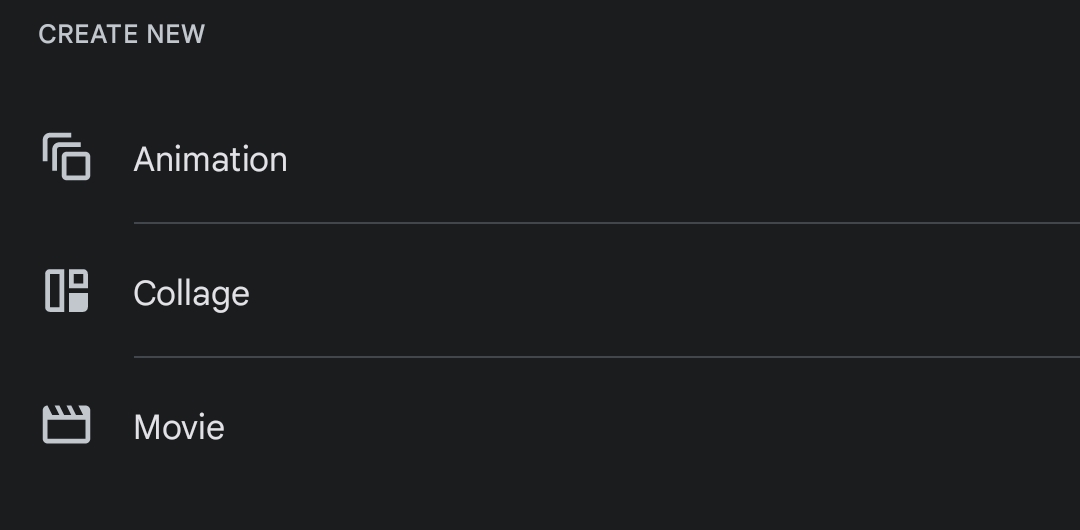
Wenn Sie eine schnelle Animation oder Collage aus Ihren Lieblingsfotos erstellen möchten, gehen Sie einfach in die Fotos-App und wählen Sie alle Bilder aus, die Sie im Endergebnis haben möchten. Klicken Sie dann auf die Option “Hinzufügen zu” und wählen Sie je nach Bedarf “Film”, “Animation” oder “Collage”.
Für diejenigen, die es nicht wissen: Die Option “Film” ist vergleichbar mit der Erstellung einer Diashow aus Ihren Videos und Fotos. Mit der Funktion Film können Sie einen Soundtrack hinzufügen oder die Geschwindigkeit der Diashow bearbeiten.
Die Funktion Animation hingegen ist eine schnelle GIF-ähnliche Sammlung Ihrer Bilder, die schnell angezeigt wird. Eine typische Animation mit 5-7 Bildern dauert vielleicht nur ein paar Sekunden. Animationen eignen sich hervorragend, um eine schnelle Diashow für einen Ausflug in einen Abenteuerpark oder ein Date im Kino zu erstellen.
Collagen sind eine Sammlung statischer Bilder, die in Kacheln in einem einzigen Bild angeordnet sind. Sie können in der App zwischen den verschiedenen Voreinstellungen für Collagen umschalten und die Bilder anpassen, um Ihre perfekte Collage zu erstellen.
Bearbeiten und Hochladen von Videos direkt auf YouTube über die Fotos App
Wir haben bereits die erstaunlichen Fotobearbeitungsfunktionen in der Fotos-App besprochen, aber es gibt noch mehr. Sie können Ihre Videos auch über die Anwendung mit Funktionen wie Zuschneiden, Größe ändern, Anpassen und mehr bearbeiten.
Ehrlich gesagt handelt es sich dabei um ziemlich grundlegende Funktionen, die Ihnen nur bei den rudimentärsten Bearbeitungen helfen werden. Google Fotos ist kein Ersatz mehr für vollwertige Bearbeitungs-Apps, aber diese Funktionen sind in die Anwendung integriert und machen sie noch vielseitiger.
Ähnlich wie bei der Bearbeitung von Fotos können Sie auch Ihre Videos bearbeiten, indem Sie sie auswählen und auf die Option “Bearbeiten” klicken.
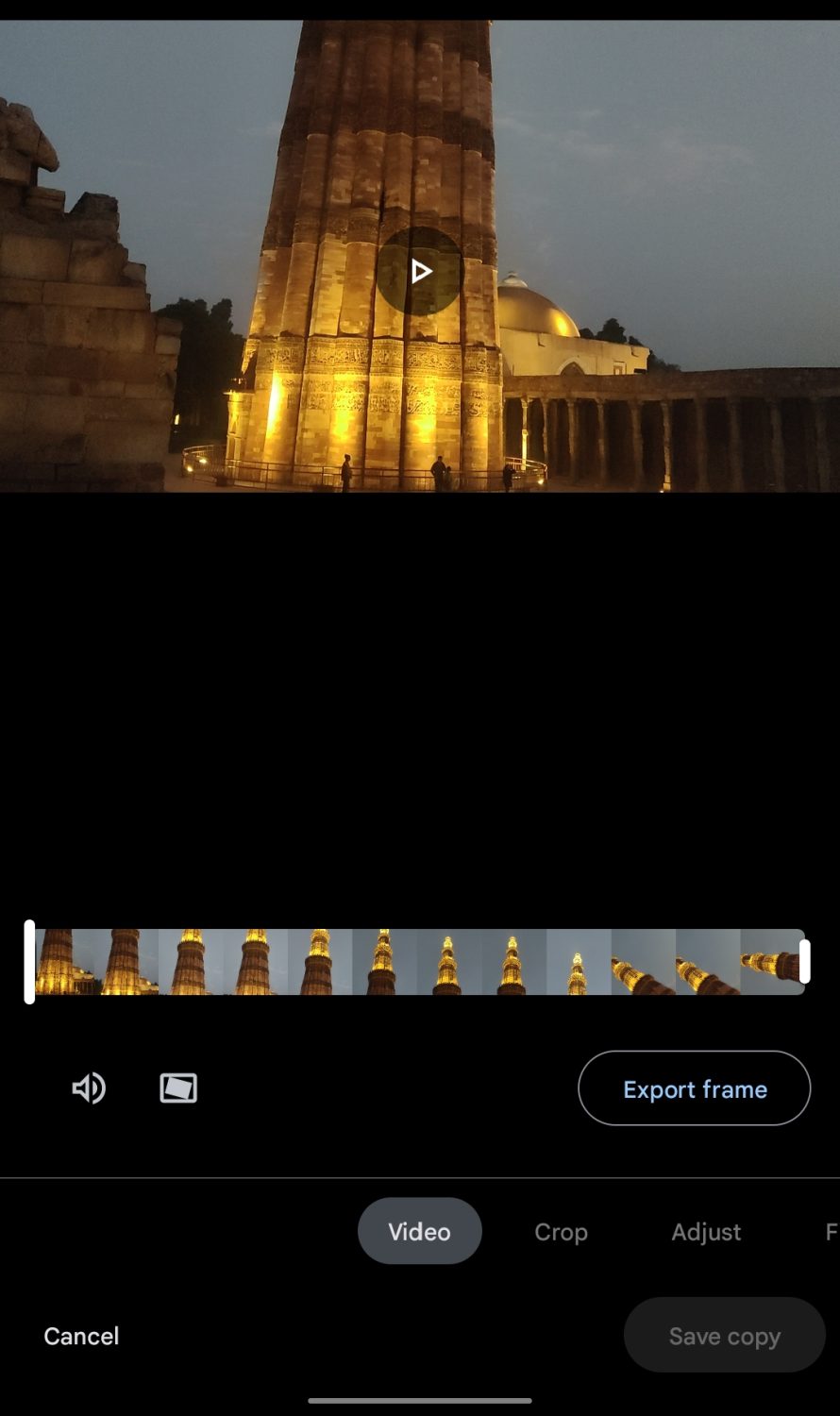
Sie können diese Videos auch direkt auf YouTube teilen, wenn Sie mit der Bearbeitung fertig sind. Klicken Sie dazu auf die Schaltfläche “Teilen” und wählen Sie “Mehr”. Wählen Sie nun die Option YouTube, um das Video auf Ihrem YouTube-Kanal zu teilen.
Sichern Sie Fotos direkt von Ihrer Canon DSLR in Google Fotos
DSLR-Bilder sind extrem scharf, aber sie verbrauchen sicherlich eine Menge Speicherplatz. Wenn Sie eine Canon DSLR-Kamera mit Wi-Fi-Funktionalität verwenden, können Sie Ihr Google Fotos-Erlebnis auf die nächste Stufe heben.
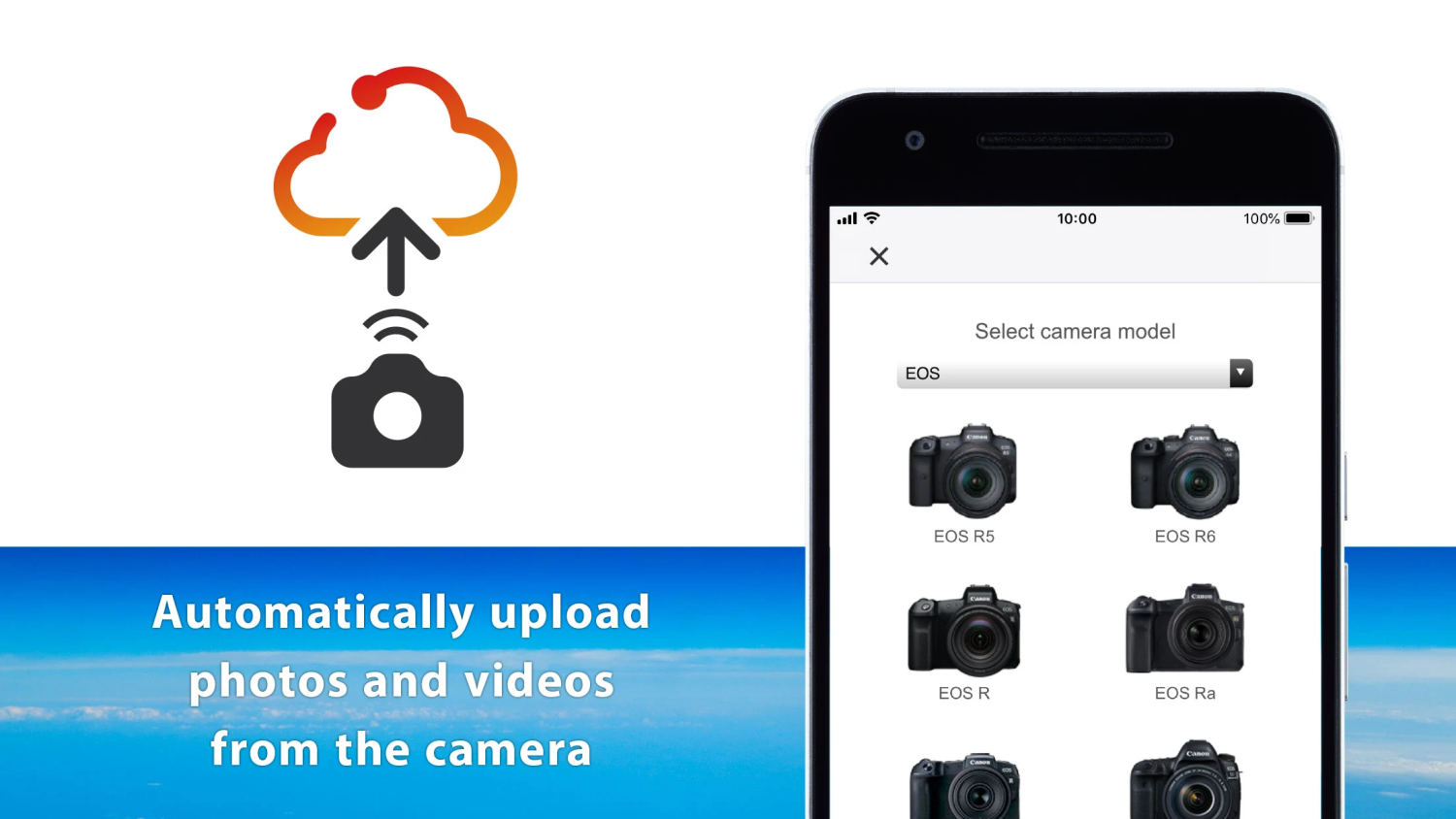
Canon hat mit Google zusammengearbeitet, damit Sie Ihre hochwertigen DSLR-Bilder automatisch und in Originalqualität in Ihrem Google-Konto sichern können.
Dazu benötigen Sie die Anwendung image.canon von Canon, um mit der Kamera zu kommunizieren. Sie können sich mit Ihrem Google-Konto anmelden, um Ihre Bilder direkt in Google Fotos zu sichern.
Das ist noch nicht alles! Google bietet Ihnen auch die Möglichkeit, einen Monat lang die Google One-Mitgliedschaft auszuprobieren, die neben anderen Vorteilen auch 100 GB kostenlosen Cloud-Speicherplatz bietet.
Funktionen, die Google Fotos besonders machen
Abgesehen von diesen Google Fotos-Hacks gibt es einige Funktionen, die Google Fotos im Segment der Fotogalerien besonders hervorheben:
#1. Erinnerungsfunktion
Google Fotos erstellt automatisch Animationen und Collagen aus Ihren Bildern. Diese Erinnerungen sind eine großartige Möglichkeit, vergangene Ereignisse noch einmal zu erleben und in Erinnerungen zu schwelgen.
Sie können diese Erinnerungen in Ihrer Galerie speichern oder sie auf Ihren Konten in den sozialen Medien teilen. Die App nutzt KI-basierte Bilderkennungsfunktionen, um mehr über Ihre Fotos zu erfahren, und erstellt diese Animationen mit den besten Fotos aus der Menge.
#2. Automatische Korrektur der Bildbeleuchtung
Fotos wirken oft körnig und stumpf, besonders wenn sie bei schlechten Lichtverhältnissen aufgenommen wurden. Eine schlechte Beleuchtung verzerrt außerdem die Details in den Bildern und lässt sie übermäßig hell erscheinen.
Google Fotos kann automatisch Fotos mit schlechter Beleuchtung erkennen und Sie können die Bildbeleuchtung mit einem Klick auf eine Schaltfläche korrigieren. Wenn Sie ein Bild mit schlechter Beleuchtung öffnen, sollten Sie die Option “Bildbeleuchtung korrigieren” sehen.
Sobald Sie die Beleuchtung korrigiert haben, können Sie die neueste Version des Bildes speichern oder die Änderungen rückgängig machen, wenn Ihnen die vorherige Version besser gefällt.
#3. Funktion zum Freigeben von Speicherplatz
Sobald Sie ein Foto sichern, verbraucht es Speicherplatz sowohl auf Ihrem Gerät als auch im Cloud-Speicher. Sie können das lokal gespeicherte Bild löschen, um Speicherplatz freizugeben. Sie müssen jedoch nicht alle Bilder manuell auswählen, denn Google Fotos verfügt über die Funktion “Speicherplatz freigeben”.
Mit dieser Funktion können Sie die Bilder löschen, die im Cloud-Speicher gesichert wurden. Sie können auf diese Funktion über den Abschnitt “Dienstprogramme” in der Fotos-App zugreifen.
Abschließende Worte
Google Fotos ist eine großartige App, die Ihnen mehrere Anwendungen auf Ihrem Smartphone bietet, wie z.B. die Erstellung von Collagen, Fotoeditoren, Anwendungen für die gemeinsame Nutzung von Dateien und vieles mehr.
Diese leistungsstarke App von Google bietet noch viele weitere Funktionen. Probieren Sie diese Hacks und Funktionen in der Fotos-App aus und verbessern Sie Ihr Fotoerlebnis.
Lesen Sie jetzt über die beste Bildreparatursoftware zur Wiederherstellung beschädigter Fotos.